Kā Mac lietotājs jūs, iespējams, esat iepazinies ar priekšskatījumu kā noklusējuma lietotni attēlu skatīšanai. Taču šī ērtā lietojumprogramma sniedz arī vienkāršu veidu, kā parakstīt dokumentus. Varat izveidot un saglabāt parakstu, izmantojot skārienpaliktni, kameru vai mobilo ierīci. Pēc tam ievietojiet šo parakstu dokumentā, veicot tikai dažas darbības.
Saturs
- Parakstiet PDF failu operētājsistēmā Mac, izmantojot priekšskatījumu
- Izveidojiet parakstu un parakstiet PDF failu priekšskatījumā
Lūk, kā parakstīt a PDF operētājsistēmā Mac, izmantojot priekšskatījumu ievietojot saglabātu parakstu vai izveidojot jaunu.
Ieteiktie videoklipi
Viegli
5 minūtes
Mac dators
Priekšskatīt lietotni
Parakstiet PDF failu operētājsistēmā Mac, izmantojot priekšskatījumu
Ja jums jau ir saglabāts paraksts, PDF parakstīšana priekšskatījumā operētājsistēmā Mac ir vienkāršs process.
1. darbība: Atveriet PDF failu priekšskatījumā. To var izdarīt, ar peles labo pogu noklikšķinot uz faila mapē vai darbvirsmā, pārejot uz Atvērt ar, un izvēloties Priekšskatījums no īsinājumizvēlnes.
Vai arī, ja priekšskatījums jau ir atvērts, atlasiet Fails > Atvērt un pārlūkojiet failu. Izvēlieties PDF un izvēlieties Atvērt.

2. darbība: Izvēlieties Atzīmes augšpusē esošajā Priekšskatījuma rīkjoslā. Tiek parādīta josla iezīmēšanas rīki.

Saistīts
- Varat spēlēt gandrīz jebkuru Windows spēli operētājsistēmā Mac — lūk, kā to izdarīt
- M3 Mac datorus var izlaist šogad — ar pārsteidzošu papildinājumu
- Ir pārāk daudz MacBook
3. darbība: Izmantojiet nolaižamo bultiņu blakus Pierakstīties pogu, lai izvēlētos savu parakstu.

4. darbība: Kad tiek parādīts jūsu paraksts, velciet to uz vajadzīgo vietu dokumentā. Varat arī vilkt stūri, lai mainītu paraksta izmēru, lai tas atbilstu dokumentam, ja nepieciešams.
Pēc tam varat saglabāt PDF failu, eksportēt to vai koplietot, izmantojot Fails izvēļņu joslā.
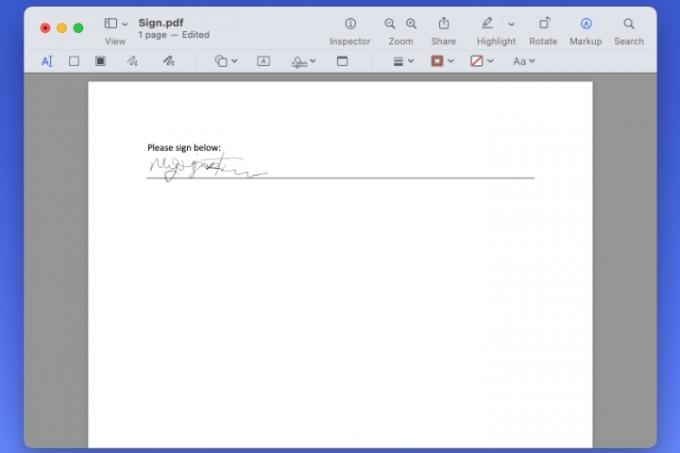
Izveidojiet parakstu un parakstiet PDF failu priekšskatījumā
Ja jums vēl nav paraksta, varat to izveidot, lai ērti parakstītu dokumentu priekšskatījumā. Jūsu jaunais paraksts tiks automātiski saglabāts, lai vēlāk to varētu atkārtoti izmantot priekšskatījumā.
1. darbība: Priekšskatījumā atveriet savu PDF failu un atlasiet Atzīmes rīkjoslā.
2. darbība: Izmantojiet nolaižamo bultiņu blakus Pierakstīties pogu, lai izvēlētos Izveidojiet parakstu.
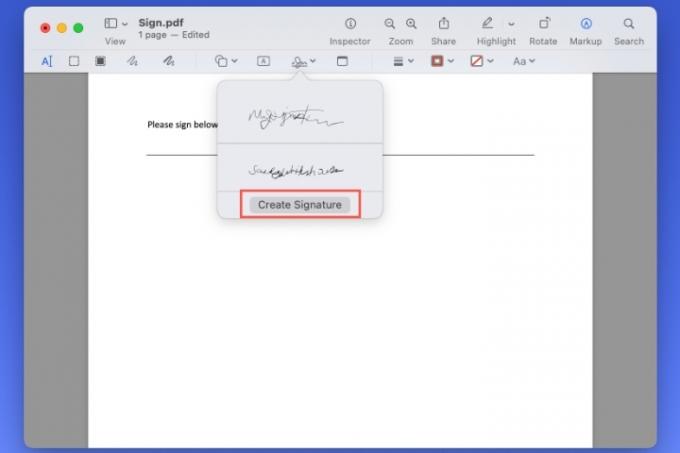
3. darbība: Pēc tam varat izveidot savu parakstu, izmantojot skārienpaliktni, kameru, iPhone vai iPad. Tālāk ir sniegti norādījumi par katru opciju.
Skārienpaliktnis: Izvēlieties Trackpad lai parakstītu savu vārdu, izmantojot Mac datora skārienpaliktni, un izvēlieties Noklikšķiniet šeit, lai sāktu. Izmantojiet pirkstu, lai skārienpaliktnī parakstītu savu vārdu.
Kamera: Izvēlieties Kamera lai uzņemtu sava paraksta attēlu no fiziska papīra. Izmantojiet baltu papīra lapu un parakstiet savu vārdu. Pēc tam turiet papīru pie kameras, lai jūsu paraksts būtu vienāds ar zilo līniju uz ekrāna.
iPhone vai iPad: Izvēlieties iPhone vai iPad > Izvēlieties ierīci priekšskatījuma logā un sarakstā izvēlieties savu iPhone vai iPad. Pēc tam mobilajā ierīcē tiks parādīts ekrāns, kas būs gatavs parakstīšanai. Izveidojiet parakstu un pieskarieties Gatavs.
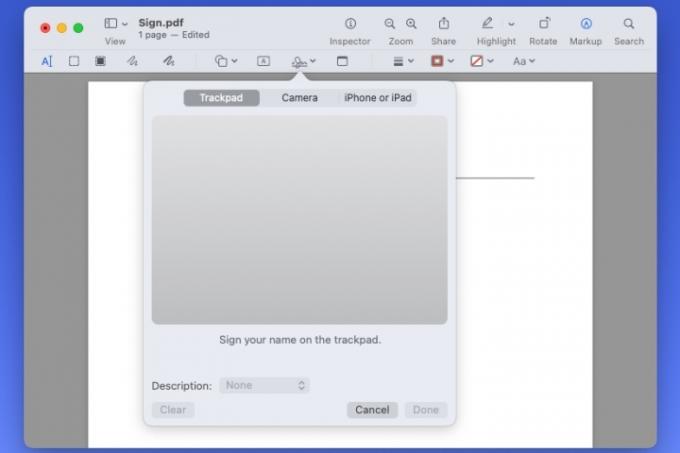
4. darbība: Izmantojot katru no iepriekš minētajām metodēm, varat izmantot Apraksts lodziņā, lai aprakstītu parakstu. Varat arī atlasīt Skaidrs ja vēlaties pārtaisīt parakstu.
Izvēlieties Gatavs kad tu pabeigsi.

5. darbība: Kad priekšskatījumā redzat paraksta displeju, izmantojot kādu no iepriekš minētajām opcijām, pēc tam varat vilkt, lai pārvietotu to uz vajadzīgo vietu dokumentā. Atkal varat vilkt stūri, lai mainītu sava paraksta izmēru.
Pēc tam varat saglabāt, eksportēt vai koplietot parakstīto PDF failu, izmantojot Fails izvēļņu joslā.
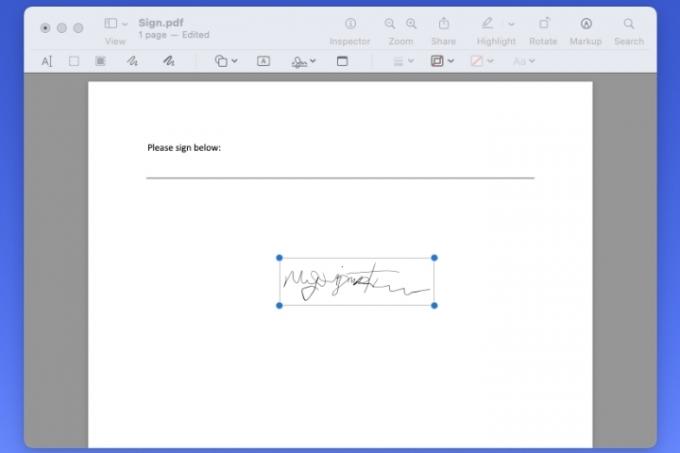
Kad jāparaksta PDF dokuments darbam, skolai vai uzņēmumam, Mac datora priekšskatījumā tas aizņem tikai dažas minūtes. Lai uzzinātu vairāk, skatiet kā izdrukāt PDF failu operētājsistēmā Mac arī.
Redaktoru ieteikumi
- Labākie MacBook piedāvājumi atpakaļ uz skolu: ietaupiet, izmantojot MacBook Air un Pro
- M3 MacBook Pro var tikt palaists ātrāk, nekā kāds gaidīja
- Pēc Prime Day 2023 MacBook Air cena joprojām ir zemākā jebkad zemākā cena
- macOS Sonoma publiskais beta pārskats: vairāk nekā tikai ekrānsaudzētāji
- Šis fantastiskais MacBook Air darījums beidzas pusnaktī
Uzlabojiet savu dzīvesveiduDigitālās tendences palīdz lasītājiem sekot līdzi steidzīgajai tehnoloģiju pasaulei, izmantojot visas jaunākās ziņas, jautrus produktu apskatus, ieskatu saturošus rakstus un unikālus ieskatus.




